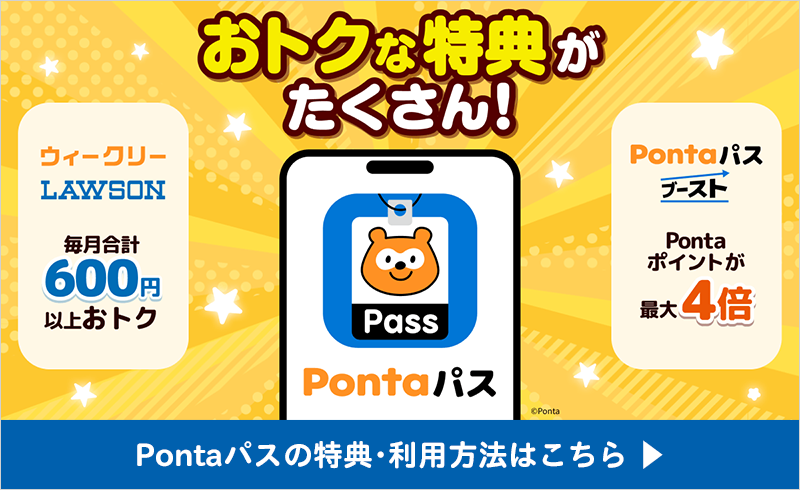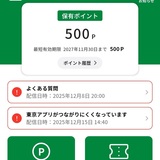国税の「スマホアプリ納付」とは?

国税の「スマホアプリ納付」とは、国のWebサイト「国税スマートフォン決済専用サイト」から「au PAY」などのいわゆる「◯◯ Pay」を利用して国税を納付できるシステムです。
利用にあたって専用の「国税のスマホアプリ」は不要で、決済専用サイトから任意のPay払いを選択し、その「Pay払いアプリ」から国税を支払えます。
具体的には、まず国のWebサイト「国税スマートフォン決済専用サイト」にアクセスします(※)。必要事項を入力して、支払い方法として「au PAY」を選択します。その後にau PAY アプリに遷移し、所定の金額を支払う流れです。
したがって、国税のスマホアプリが単体で存在するわけではありません。
利用できるPay払いは以下の6つです(順不同)。
・au PAY
・PayPay
・d払い
・LINE Pay
・メルペイ
・Amazon Pay
※スマートフォン専用サイトで、PCからアクセスするとエラーが表示されます。
https://kokuzei-sp-noufu.gmo-pg.com/
国税をau PAYで支払うメリット

国税をスマホアプリで納付するメリットとしてまず挙げられるのは、税務署や金融機関、コンビニなどに足を運ばずとも、どこでも、そしていつでも国税の納付を手元のスマホで行える点です。
国税スマートフォン決済専用サイトは、国税庁長官が指定した納付受託者が運営するスマートフォン決済専用のWebサイトになっているので、セキュリティ面において安心して利用できます。
このほかにも、届出書の提出といった事前手続きが不要であったり、納付にあたって現金を準備する手間も省けます。
さらに、e-Taxで確定申告をしていると、申告後はe-Taxからのメッセージに記載されている専用サイトにアクセスすると、住所や使命、納付する税目や税額といった納付情報の入力が自動で行われるので便利です。
こうした納付の手軽さに加え、Pay払いを利用すると、そのPay独自のポイント還元も適用されるため、従来の国税納付よりもポイント還元のぶん、おトクになります。
なお、au PAYの場合は200円(税込)支払い毎に1Pontaポイントがたまります(0.5%還元)が、これが国税スマホアプリ納付をした場合にも適用されます。
このように、いつでもどこでも、そして少しおトクに手元のスマホで国税納付を完結させられるのが、国税スマホアプリ納付のメリットです。
au PAYで国税を納付する方法

ここからは国税スマホアプリ納付の手順をau PAYで行う場合で紹介していきます。手順を紹介する前に、納付の条件について紹介しておきます。
まず、国税スマホアプリ納付での一度の利用上限額は30万円までとなっています。そのほか、利用するPay払いによってはそこで設定した上限金額により、納付できる金額に制限がある場合もあります。
そして、支払いについてはアカウントにある残高の範囲内でしか支払えません。したがって、事前に納付額もしくはそれ以上の金額をPay払いにチャージしておく必要があります。
au PAYで残高をチャージする場合、こちらの記事をチェックしてください。

au PAY 残高にチャージ(入金)する7つの方法!上限や利用条件に注意
https://media.aupay.wallet.auone.jp/articles/25au PAYは、QRコードを読み取るだけでかんたんに会計できるスマホ決済。au PAYは前払い方式なので、事前にau PAY 残高にチャージ(入金)する必要があります。au PAYのチャージ方法は、auかんたん決済/クレジットカード/Pontaポイント/現金など7種類。特徴や利用条件、上限金額が異なりますので、自分にあったチャージ方法を選びましょう 。また、店舗のオペレーションにあたっても、お客さまがレジで残高不足だった際に、どのようなチャージ方法があるかを把握しておくと役立つでしょう。
■スマホアプリ納付で用意するもの
まずはインターネットに接続でき、au PAY アプリがインストールされているスマートフォンを、そして納付する税目や金額がわかる確定申告書などを用意します。
■「国税スマートフォン決済専用サイト」へアクセス
用意するものが揃ったら、スマートフォンから「国税スマートフォン決済専用サイト」にアクセスします。
なお、このサイトのアクセスはスマートフォンからに限定されています。パソコンからアクセスするとエラーとなるので、必ずスマートフォンからアクセスするようにしましょう。
スマートフォンの検索で「国税スマートフォン決済専用サイト」と入力してもアクセスできます。
https://kokuzei-sp-noufu.gmo-pg.com/
なお、e-Taxの受信通知から、国税スマートフォン決済専用サイトへアクセスすることも可能です。この場合はe-Taxにスマートフォンからアクセスすると、スムーズに国税スマートフォン決済専用サイトにアクセス可能です。
■「国税スマートフォン決済専用サイト」で各種情報を入力
国税スマートフォン決済専用サイトにアクセスすると、簡易的な「決済の流れ」と、その下に注意事項が表示されます。注意事項に目を通し、同意したら左側のチェックボックスをタップしてください。チェックが入ると「次へ」ボタンを押せるようになります。
続いて「支払い方法の選択」画面で、au PAYを選択した後、画面下の「次へ」をタップします。
続いて「納付情報の入力」画面で、利用者情報として氏名、住所など、そして納付内容を入力していきます。なお、e-Taxの受信通知からアクセスした場合は納付情報が引き継がれるため、ここでの入力が省略できる場合もあります。
最後に入力情報を確認し、問題なければ「納付」をタップします。この後にau PAY アプリが自動で起動し、該当金額を納付します。
au PAY アプリでの納付完了後、再び国税スマートフォン決済専用サイトが表示され「納付手続の完了」と出れば納付終了です。
国税スマホアプリ納付 Q&A

以下、代表的なQ&Aを5つ紹介します。
■スマホアプリ納付が可能な税目は?
所得税や法人税、相続税、贈与税、消費税といったいわゆる「本税」のほかにも附帯税(加算税、延滞税等)の納付もスマホアプリから納付できます。
本税に関しては多岐に渡りますので、こちらでご確認いただくようお願いします。
■振替納税を利用しているがスマホアプリ納付を利用できる?
申告手続きによって税額が確定すると、振替納税の口座引落日に自動で納付できますが、スマホアプリから納付を希望する場合は事前に税務署に連絡し、振替納税をキャンセルする必要があります。
■複数の税目をまとめて納付手続を行える?
複数の税目、例えば所得税と消費税をまとめて国税スマホアプリ納付から納めることはできません。税目別に納付手続きを行う必要があります。
■スマートフォンの推奨環境はある?
国税スマホアプリ納付にあたっては、それほどハイスペックなスマートフォンは要求されませんが、以下の推奨環境が提示されているので、これ以上のスペックのスマートフォンから手続きするのがベターです。
【Android】OS バージョン10以上 ブラウザ:Chrome バージョン107以上
【iOS】OS バージョン13.0以上 ブラウザ: Safari 13.0以上
■領収書は発行される?
国税スマホアプリ納付では領収書は発行されません。したがって領収書が必要であれば、税務署や金融機関での納付となります。
まとめ
各種国税を手軽に納付できる「国税スマホアプリ納付」。国税納付のために税務署や金融機関に出向かなくても済むのはなによりのメリットではないでしょうか。
スマホアプリ納付をau PAYで行えばポイント還元もあるため、上限は30万円の制限はあるものの納税額が多いほど、おトクという点も見逃せません。
手続きもシンプルなので、ポイント還元とあわせ個人事業者などには特におすすめの制度です。